Il est vivement conseillé de mettre à jour votre mot de passe de façon régulière. Cela s’avère particulièrement pertinent pour les Chromebooks, étant donné que votre accès repose sur votre compte Google. Fort heureusement, la modification de votre mot de passe sur un Chromebook est une opération assez simple.
Si vous utilisez un Chromebook, il est probable que vous ayez recours aux services Google sur d’autres appareils. Par exemple, vous pourriez commencer la rédaction d’un document Google sur votre Chromebook et le reprendre plus tard sur votre iPad, votre téléphone portable ou tout autre support. Cette synchronisation s’opère grâce à votre compte Google, vous permettant d’accéder à l’ensemble de vos fichiers Google Drive avec un seul mot de passe.
Votre compte Google sert également d’identifiant pour votre Chromebook, et toute modification du mot de passe sur ce dernier affectera également votre compte Google global. La prochaine fois que vous utiliserez les services Google sur un autre appareil, il vous sera demandé de vous identifier avec votre nouveau mot de passe.
Comment modifier votre mot de passe sur votre Chromebook ?
Commencez par ouvrir une nouvelle fenêtre dans votre navigateur Chrome.
Localisez et sélectionnez votre photo de profil en haut à droite, puis choisissez « Compte Google ».
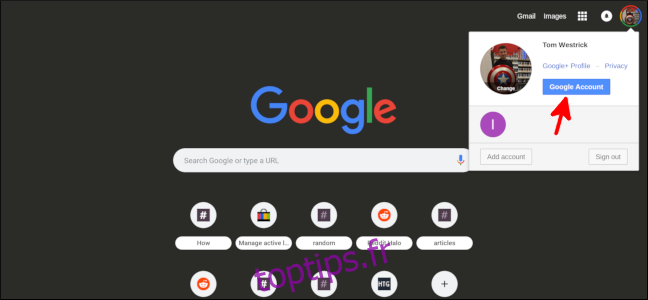
Cliquez sur « Connexion et sécurité ».
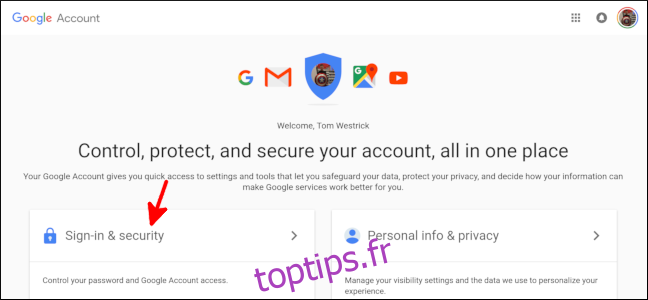
Faites défiler la page jusqu’à atteindre la section « Connexion à Google », puis sélectionnez « Mot de passe ».
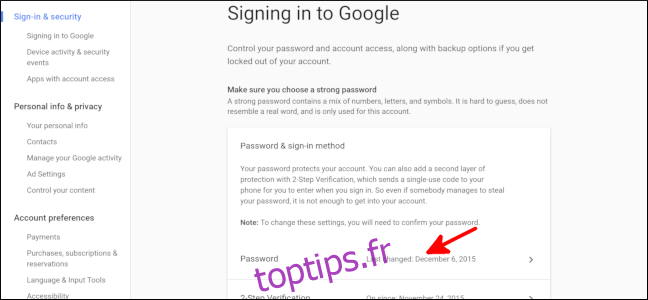
Saisissez votre mot de passe actuel.
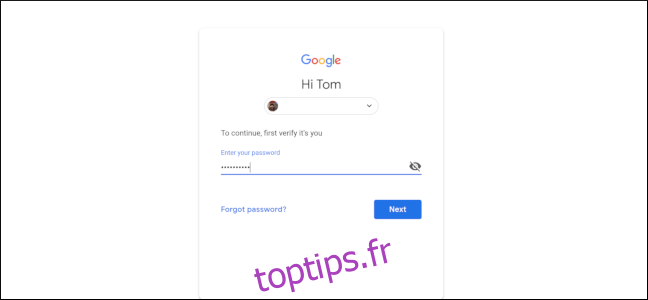
Validez votre identité avec votre méthode d’authentification à deux facteurs.
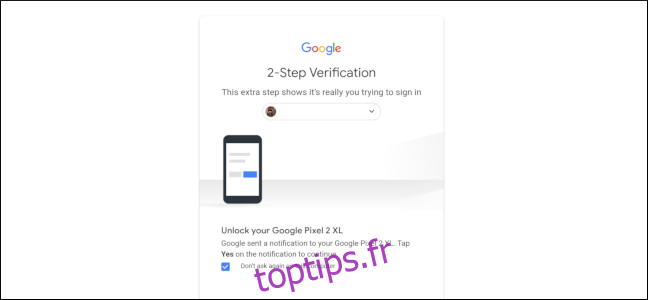
Entrez et confirmez votre nouveau mot de passe. Veillez à choisir un mot de passe robuste, ou mieux encore, laissez un gestionnaire de mots de passe le générer pour vous. Cliquez ensuite sur « Modifier le mot de passe ».
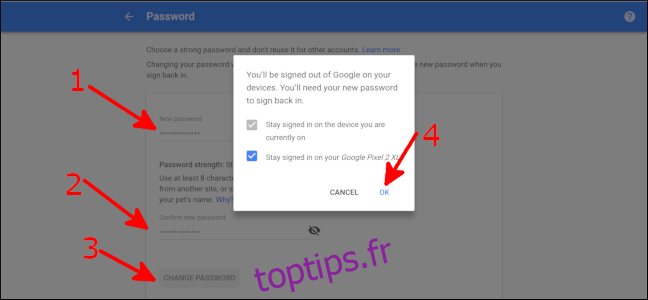
Une fenêtre s’ouvrira, vous informant que vous serez déconnecté de votre compte Google sur tous les autres appareils. Vous resterez connecté sur votre Chromebook actuel. Si vous utilisez l’invite Google sur votre smartphone comme authentification à deux facteurs, vous pouvez également choisir de rester connecté sur ce téléphone. Cliquez sur « OK ».
Voilà ! Vous devrez vous reconnecter avec votre nouveau mot de passe sur vos autres appareils. Ensuite, tout fonctionnera comme auparavant !